Зміст

Кожна встановлювана на комп'ютер гра під час запуску і проходження використовує динамічно підключаються бібліотеки. Вони можуть бути як вбудованими в операційну систему, так і додатковими, які розроблені виробниками допоміжних компонентів або самими авторами програми. Досить стара гра Stronghold 2 не стала винятком в цьому плані, і активно задіє безліч DLL. Однак не завжди ця взаємодія проходить гладко. Деякі користувачі стикаються з повідомленням про відсутність imorphfile.dll при запуску гри. Пов'язано це з пошкодженням або видаленням бібліотеки, що входить до складу стандартних файлів програми. Сьогодні ми хочемо продемонструвати доступні методи виправлення цієї помилки.
Спосіб 1: додавання файлу вручну до кореня гри
Не варто виключати той факт, що при скачуванні Stronghold 2 зі стороннього джерела розглянутий сьогодні файл просто не входить в набір через неуважність збирача або якийсь інший проблеми. Статися це може і з офіційною версією, оскільки неполадки тут вже будуть пов'язані з сумісністю, особливо якщо ви використовуєте Windows 10. Тому варто самостійно відшукати imorphfile.dll і додати його в корінь гри. Наприклад, ви можете завантажити його з нашого сховища.
В якості додаткового заходу, якщо це рішення не допомогло, радимо провести реєстрацію файлу в системі, дотримуючись рекомендацій з способи 3 .
Спосіб 2: перевстановлення гри з відключеним антивірусом
Тепер ми б хотіли зупинитися на іншому очевидному варіанті, яким нехтують безліч користувачів, що скачують гри зі сторонніх джерел. Це пов'язано з тим, що сучасні антивіруси іноді сприймають непопулярні DLL-файли як загрози, поміщаючи їх в карантин або видаляючи відразу після виявлення. imorphfile.dll теж може потрапити під підозру навіть якщо ви купили гру на торговому майданчику і запустили інсталяцію. Тому ми рекомендуємо зараз повністю деінсталювати Stronghold 2 і встановити цю гру заново, попередньо відключивши наявну захист. Всі детальні керівництва з цього приводу ви знайдете в інших статтях на нашому сайті, перейшовши за посиланнями нижче.
Детальніше:
видалення ігор на комп'ютері з Windows 10
видалення гри в Steam
відключення антивіруса
встановлення гри з диска на комп'ютер
Спосіб 3: повторна реєстрація imorphfile.dll
Тепер давайте розберемо більш складні, але менш ефективні методи, застосовні тільки в тій ситуації, якщо наведена вище рекомендація не принесла ніякого результату. Перший варіант полягає в творі ручної реєстрації динамічно підключається бібліотеки в операційній системі. Робиться це для того, щоб виключити факт пошкоджень або банальної відсутності реєстрації, яка повинна була відбутися відразу після установки гри. Всі дії здійснюються вручну через консоль і виглядають наступним чином:
- Відкрийте & 171; Пуск & 187; і відшукайте там класичне додаток &171;командний рядок&187; , скориставшись пошуком або іншим зручним засобом. Обов'язково запустіть консоль як адміністратор, щоб виключити проблему рівня доступу.
- Після відкриття нового вікна &171; командного рядка & 187;
введіть там
regsvr32 /u imorphfile.dll, щоб скасувати існуючу реєстрацію, якщо вона була здійснена автоматично. - Ігноруйте отримане сповіщення, закривши Його, а потім напишіть ще одну подібну команду &8212;
regsvr32 /i imorphfile.dll, активувавши її натисканням на клавішу Enter .
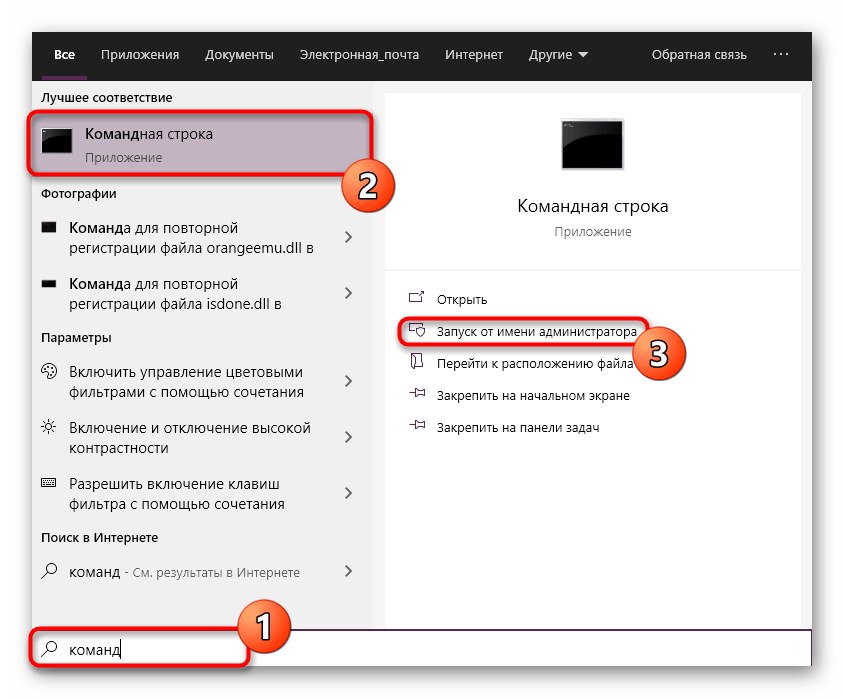
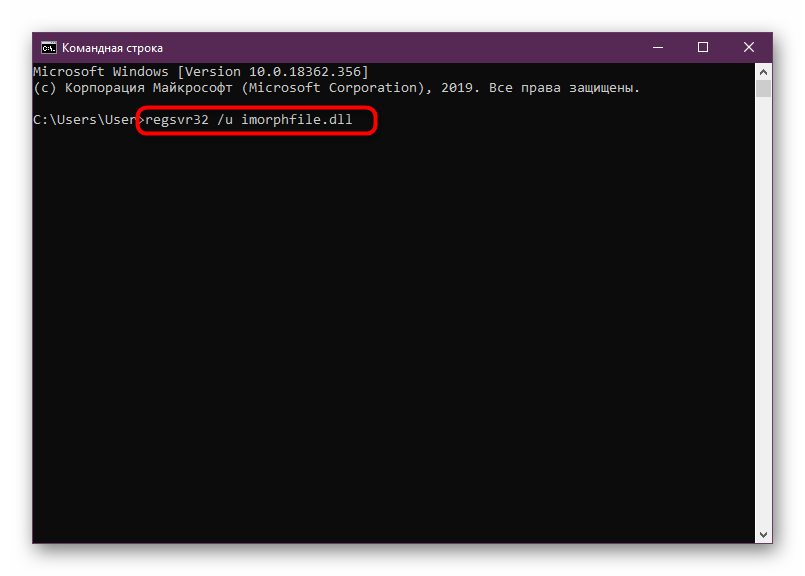
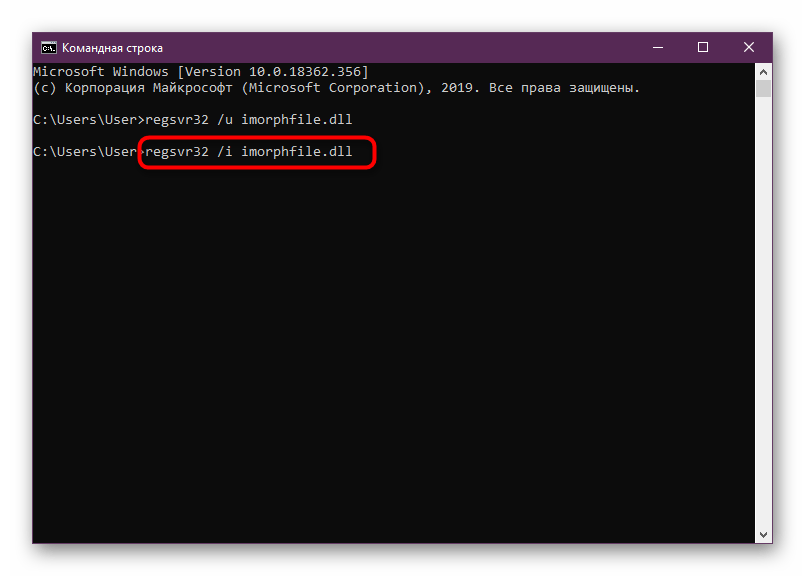
Внесені таким чином зміни будуть застосовані відразу ж, після чого можна сміливо переходити до запуску згаданої сьогодні гри. Якщо ви досі отримуєте ту ж саму помилку, дотримуйтесь наведених далі інструкцій.
Спосіб 4: Налаштування режиму сумісності
В якості останнього сьогодні варіанту виправлення розглянутої сьогодні проблеми ми візьмемо вбудовану в Windows опцію під назвою &171; режим сумісності & 187; . Він дозволяє запускати старі ігри та програми, використовуючи при цьому спеціальні параметри. Немає стовідсоткової гарантії, що це допоможе вирішити неполадку з грою Stronghold 2, але якщо наведені вище варіанти не допомогли, точно варто спробувати задіяти наступну інструкцію.
- Відшукайте виконуваний файл Stronghold 2 і натисніть по ньому правою кнопкою миші. Очікуйте відкриття контекстного меню, через яке перейдіть до властивостей.
- У вікні виберіть вкладку &171; Сумісність & 187; .
- Активуйте даний режим, зазначивши галочкою відповідний пункт.
- Тепер зверніть увагу на спливаючий список. У ньому рекомендується вибрати Windows XP або Vista.
- Додатково відзначте галочкою пункт & 171; запустити цю програму від імені адміністратора&187; .
- Після завершення не забудьте застосувати зміни.
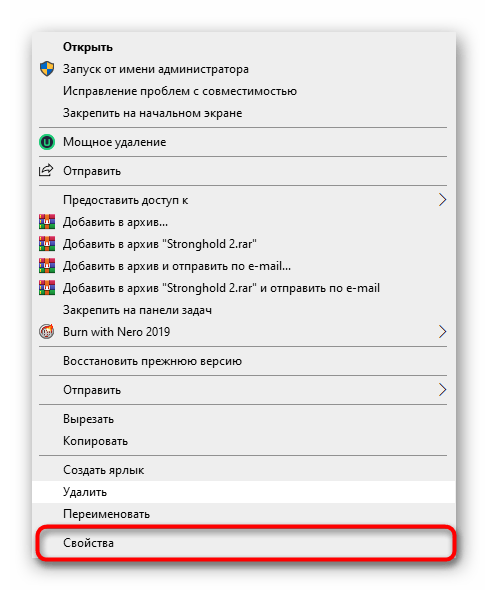
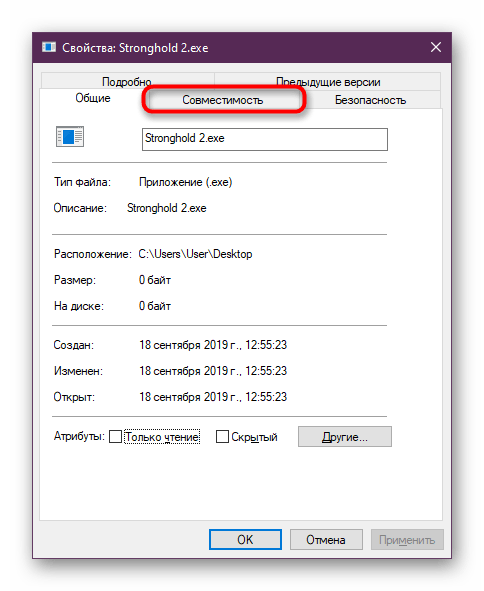
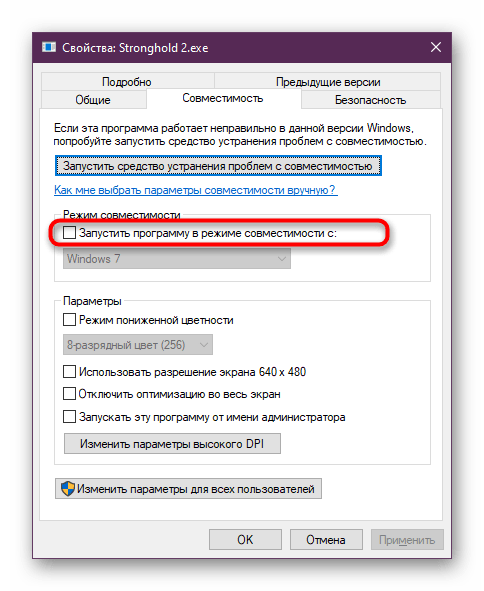
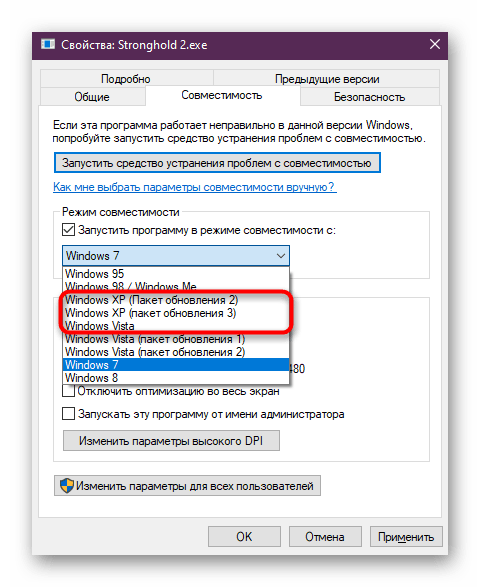
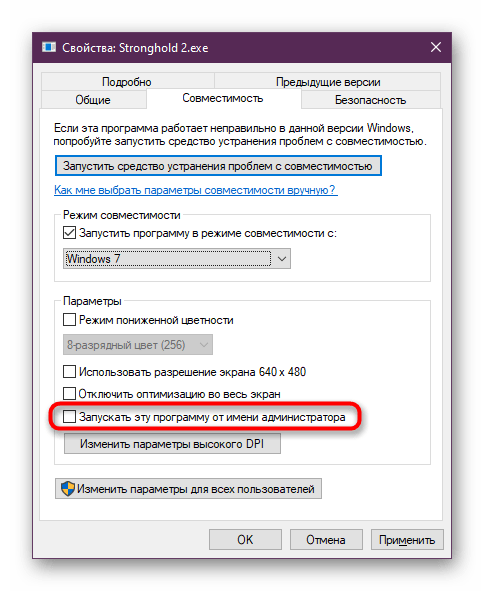
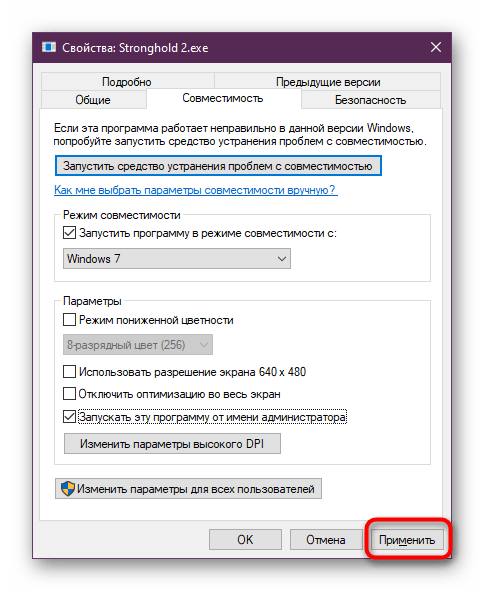
Після активації функції режиму сумісності можна переходити до запуску гри, перевіривши дієвість цього варіанту.
В кінці сьогоднішньої статті хочемо відзначити, що imorphfile.dll пов'язаний з іншою додатковою бібліотекою під назвою lifestudioheadapi.dll. Вона також використовується в згаданій грі і відповідає за виклик певних опцій. Не виключено, що Ви отримуєте повідомлення про відсутність imorphfile.dll лише через неправильну роботу або відсутність lifestudioheadapi.dll. Тому в якості альтернативного варіанту радимо провести інсталяцію і цієї бібліотеки, про що більш детально читайте далі.
Детальніше: вирішення проблем з відсутністю lifestudioheadapi.dll в Stronghold 2
В рамках цього матеріалу ви були ознайомлені з різними порадами щодо виправлення неполадки з відсутністю imorphfile.dll в Stronghold 2. Залишається тільки по порядку виконувати керівництва, щоб швидко і легко відшукати підходящий варіант.




